Um Elemente zu überprüfen, die Sie als abgeschlossen markiert haben, können Sie die Ansichtseinstellungen ändern. Diese Ansicht ist nützlich, um alle abgeschlossenen Elemente zu überprüfen oder eine abgeschlossene Aufgabe erneut zu aktivieren und ein neues Fälligkeitsdatum festzulegen.
Anzeigen abgeschlossener Aufgaben in der Ansicht "Aufgaben"
-
Klicken Sie in Aufgaben auf der Registerkarte Ansicht in der Gruppe Aktuelle Ansicht auf Ansicht ändern und dann auf Abgeschlossen.
Um alle Elemente anzuzeigen – abgeschlossen oder nicht – klicken Sie auf Einfache Liste oder Detaillierte Liste.
Hinweis: Um nur Elemente anzuzeigen, die nicht vollständig sind, verwenden Sie eine der folgenden Ansichten: Aktiv, Nächste 7 Tage und Überfällig.
-
Klicken Sie in der To-Do leiste mit der rechten Maustaste auf das Feld Neue Aufgabe eingeben, und klicken Sie dann auf Filtern.
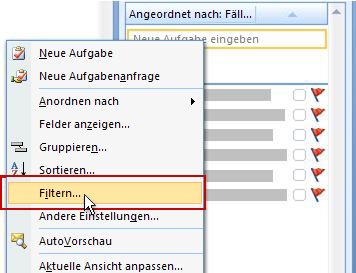
-
Wenn auf der Registerkarte Erweitert einer der folgenden Einträge angezeigt wird, klicken Sie auf den Eintrag, und klicken Sie dann auf Entfernen:
-
Das Abgeschlossene Datum ist nicht vorhanden.
-
Klicken Sie auf Flag Completed Date does not exist (Tag der Fertigstellung ist nicht vorhanden)
-
-
Klicken Sie in der To-Do leiste mit der rechten Maustaste auf das Feld Neue Aufgabe eingeben, und klicken Sie dann auf Filtern.
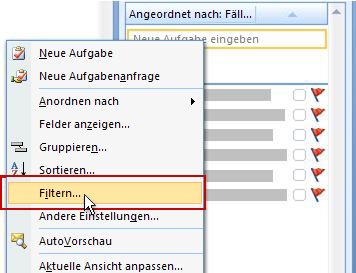
-
Klicken Sie auf der Registerkarte Erweitert auf Feld, zeigen Sie auf Datums-/Uhrzeitfelder, und klicken Sie dann auf Datum abgeschlossen.
-
Klicken Sie in der Liste Bedingungen auf nicht vorhanden.
-
Klicken Sie auf Zu Liste hinzufügen.
-
Klicken Sie auf Feld, zeigen Sie auf Alle E-Mail-Felder, und klicken Sie dann auf Abgeschlossenes Datum kennzeichnen.
-
Klicken Sie in der Liste Bedingungen auf nicht vorhanden.
-
Klicken Sie auf Zu Liste hinzufügen.
-
Klicken Sie auf OK.










